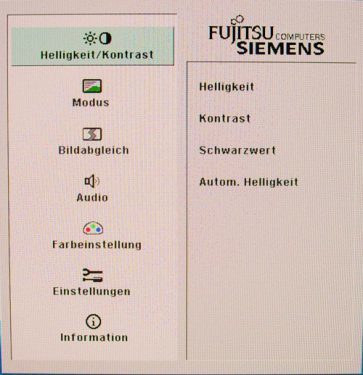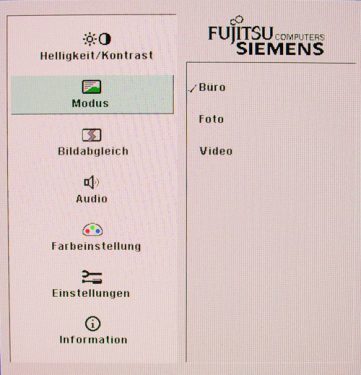Stromverbrauch
| Hersteller | Gemessen | |
| Betrieb max. | 143 W | 119,0 W |
| Betrieb „e“ | 76 W * | ca. 65,0 W |
| Betrieb min. | k.A. | 50,5 W |
| Standby-Mode 0W | 0,0 W | 0,0 W |
| Ausgeschaltet 0W | 0,0 W | 0,0 W |
| Standby-Mode Kompatibel | < 1 W | 0,8 W |
| Ausgeschaltet Kompatibel | k.A. | 0,7 W |
*) ECO-Modus
Bei voll aufgedrehter Helligkeit und eingeschalteten Lautsprechern verbraucht der Scenicview P26W-5 rund 120 Watt. Das ist nicht wenig, jedoch immer noch deutlich unter der Herstellerangabe von 143 Watt. Fujitsu Siemens gibt im ECO-Modus einen Energieverbrach von 76 W an. Wir ermittelten bei einer Helligkeit von etwa 230 cd/m² einen Verbrauch von rund 65 Watt. Als Durchschnittswert für einen 26-Zöller ist dies nicht schlecht. Reduziert man die Helligkeitseinstellung auf 0, so benötigt der Scenicview P26W-5 nur noch 50,5 Watt.
Der auf der Rückseite positionierte 0W (0 Watt) Schalter, sieht eigentlich aus wie ein ganz normaler Netzschalter, was zu Verwirrung führen kann. Dieser Schalter aktiviert den Energiesparmodus 0W, bei dem der Monitor im ausgeschalteten Zustand und im Stand-by Modus keinen Strom verbraucht. Dennoch kann man den Monitor aus dem Stand-by Modus aufwecken. Die Betriebs-LED leuchtet in diesem Fall nicht. Schaltet man den Schalter jedoch auf 1, verhält sich der Monitor wie jedes andere Display. Dieser Energiesparmodus nennt sich „Kompatibel“. In diesem Fall leuchtet im Stand-by Modus die Betriebs-LED orange und der P26W-5 Eco verbraucht 0,8 Watt Strom. Im ausgeschalteten Zustand verbraucht der Monitor jetzt 0,7 Watt Strom.
Die Verarbeitung des Monitors ist insgesamt perfekt. Der Scenicview P26W-5 steht sicher und stabil auf dem ergonomisch großzügig ausgestatteten Standfuß. Das Gehäuse ist solide und robust verarbeitet und weist weder Gussgrate noch Ritzen auf. Alle Gelenke arbeiten flüssig und reibungslos.
Anschlüsse
Bis auf die beiden USB-Eingänge an der Seite des TFTs sind alle Anschlüsse unter einer Plastik-Abdeckung auf der Rückseite versteckt. Hier befindet sich neben den obligatorischen PC-Anschlüssen D-Sub und DVI auch ein HDMI-Eingang, der sich für Konsolen oder Blu-Ray-Player nutzen lässt.
Für den Bürobetrieb besitzt der Scenicview P26W-5 eingebaute Lautsprecher, die über den Audio-Eingang angesteuert werden. Es sind hier außerdem noch zwei weitere USB-Eingänge und der USB-Upstream verstaut.
Bedienung
Der Scenicview P26W-5 wird über fünf Tasten gesteuert, die sich zentriert am unteren Rand befinden. Die Tasten sind großzügig bemessen und allesamt gleich geformt, so dass die Bedienung nicht zur Geduldsprobe wird. Die weiße Beschriftung hebt sich deutlich vom dunkelgrauen Untergrund ab, lediglich das Dunkelgrün der PFEIL UNTEN/ECO-Taste ist schwer zu erkennen.
Alle Tasten haben einen fühlbaren Druckpunkt und geben ein deutlich vernehmbares Klicken als Feedback. Die Tasten wirken trotzdem etwas ausgeleiert. Es kommt gelegentlich auch vor, dass eine Taste nicht reagiert. Ansonsten entspricht jeder Tastenklick auch einer Einheit in den Einstellungsbalken im Menü.
Am typischen FSC-Menü wurde auch beim Scenicview P26W-5 nichts verändert; es ist optisch schlicht, aber übersichtlich und praktisch gestaltet: Auf der linken Seite sind alle Menüpunkte untergebracht, wodurch sich die gesuchte Einstellung entsprechend leicht finden lässt. Dafür ist die Bedienung teils umständlich und verlangt viele Klicks. Um beispielsweise die Lautstärkeeinstellung zu erreichen, sind 6 Klicks erforderlich. Das hätte auch einfacher gestaltet werden können.
Zudem reagiert das OSD des Scenicview P26W-5 recht träge. Schnelles Navigieren ist hier nicht möglich, nach jedem Tastenklick muss man dem Monitor etwa eine halbe Sekunde Reaktionszeit einräumen.
Die Einstellungsbalken sind bis auf einige Ausnahmen in 100 Schritte unterteilt. Da der Helligkeit und den Farbkanälen jedoch 256 Stufen zugrunde liegen, ist diese Aufteilung nicht ganz optimal. Positiv ist, dass die RGB-Kanäle standardmäßig auf 100 voreingestellt sind und somit entsprechend viele Abstufungen möglich sind.
OSD
Die auf den folgenden Bildern zu sehenden Einstellungen entsprechen den Werkseinstellungen des Monitors. Lediglich die OSD-Sprache wurde von Englisch auf Deutsch gesetzt.
Helligkeit / Kontrast
Die Helligkeit ist standardmäßig auf 100 voreingestellt und damit viel zu hoch für den längeren Gebrauch. Wir empfehlen eine Reduzierung auf etwa 35. Die Kontrasteinstellung ist mit einem Wert von 50 fast optimal voreingestellt. Erhöht man den Wert, so werden die hellsten Graustufen verschluckt.
Eine Verringerung ist ohne Probleme möglich. Von daher empfehlen wir eine Reduzierung auf etwa 46. Die Funktion Schwarzwert führt zu einem ähnlichen Effekt wie eine Gamma-Korrektur. Der Scenicview P26W-5 verfügt außerdem über einen Lichtsensor, der bei Aktivierung der Autom. Helligkeit-Funktion die Hintergrundbeleuchtung dem Umgebungslicht anpasst.
Modus
Es sind drei verschiedene Bildmodi verfügbar: Büro, Foto und Video. Während der Foto-Modus das kräftigste, farbenfroheste Bild liefert, so weist der Büro-Modus ein ausgeglichenes Bild auf.